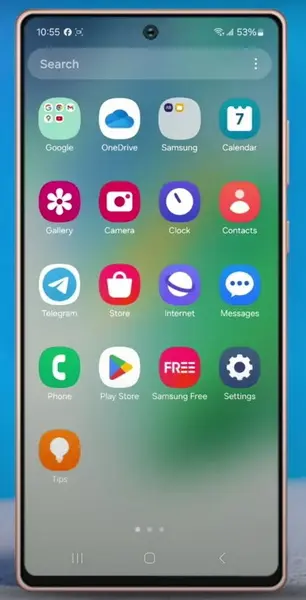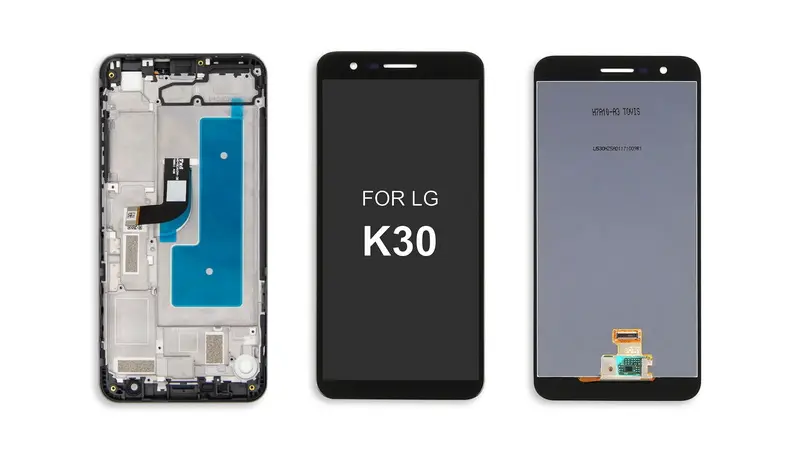¿Cómo ajusto el tamaño de la pantalla en la pantalla táctil de mi Samsung?
Noticia
Mar-02-2025
Menú
de contenido
Introducción al ajuste del tamaño de la pantalla en las pantallas táctiles de Samsung
Ajustar el tamaño de la pantalla en una pantalla táctil de Samsung es un proceso sencillo que permite a los usuarios personalizar su experiencia de visualización de acuerdo con sus preferencias. Ya sea que desee agrandar los íconos y el texto para facilitar la lectura o reducirlos para un diseño más compacto, los dispositivos Samsung ofrecen configuraciones intuitivas para lograrlo. En este artículo, exploraremos cómo ajustar el tamaño de la pantalla en las pantallas táctiles de Samsung, abordando preguntas comunes y brindando instrucciones paso a paso.
Comprender el ajuste del tamaño de la pantalla
El ajuste del tamaño de la pantalla es crucial para mejorar la experiencia del usuario. Implica cambiar la escala de los elementos en la pantalla, como iconos, texto y widgets, para hacerlos más visibles o para que quepan más contenido en la pantalla. Los dispositivos Samsung, incluidos los teléfonos y tabletas Galaxy, brindan funciones integradas para ajustar fácilmente el tamaño de las pantallas. Esta función es particularmente útil para los usuarios que tienen dificultades para leer texto pequeño o prefieren una interfaz más espaciosa.
Cómo ajustar el tamaño de la pantalla en dispositivos Samsung
Para ajustar el tamaño de la pantalla en un dispositivo Samsung, siga estos pasos:
1. Abra la aplicación Configuración en su dispositivo Samsung. Esta aplicación generalmente se encuentra en la pantalla de inicio o en el cajón de aplicaciones.
2. Desplácese hacia abajo y toque Pantalla. Esta opción puede variar ligeramente según el modelo del dispositivo, pero generalmente se encuentra en el menú de configuración principal.
3. Busque Zoom de pantalla o Tamaño de pantalla. En algunos dispositivos, es posible que encuentre el diseño de pantalla y el zoom en su lugar, especialmente en teléfonos plegables como la serie Z Fold.
4. Utilice el control deslizante en la parte inferior de la pantalla para ajustar el tamaño de la pantalla. Mover el control deslizante hacia la derecha hará que los elementos sean más grandes, mientras que moverlo hacia la izquierda los hará más pequeños.
Configuración de pantalla adicional
Además de ajustar el tamaño de la pantalla, los dispositivos Samsung ofrecen otras configuraciones de pantalla que pueden mejorar su experiencia de visualización:
- Tamaño y estilo de fuente: puede cambiar el tamaño y el estilo de la fuente para que el texto sea más legible. Esto es particularmente útil si encuentra que la fuente predeterminada es demasiado pequeña o no es visualmente atractiva. Samsung ofrece una variedad de estilos y tamaños de fuente para elegir, lo que le permite personalizar aún más su dispositivo.
- Modo de pantalla: Los dispositivos Samsung vienen con varios modos de pantalla, como el tono de color Vívido, Natural y Adaptativo, que ajustan la paleta de colores y el brillo en función de las condiciones de iluminación ambiental. Estos modos pueden afectar significativamente la forma en que percibe los colores y el contraste en su pantalla.
- Modo fácil: esta función simplifica la pantalla de inicio al ampliar los íconos y el texto, lo que facilita la navegación para aquellos que prefieren una interfaz más sencilla. El modo fácil también reduce el desorden al limitar la cantidad de funciones que se muestran en la pantalla de inicio.
Funciones avanzadas de visualización
Los dispositivos Samsung también ofrecen funciones de visualización avanzadas que pueden mejorar aún más su experiencia de visualización:
- Pantalla siempre encendida (AOD): esta función le permite ver información esencial como la hora, la fecha y las notificaciones incluso cuando la pantalla está bloqueada. Puede personalizar el AOD para mostrar información adicional o cambiar su diseño.
- Paneles de borde: en ciertos modelos de Samsung, puede usar paneles de borde para acceder a aplicaciones, contactos o funciones de uso frecuente. Esto puede ser particularmente útil para realizar múltiples tareas o acceder a información rápidamente.
- Modo de pantalla dividida: Los dispositivos Samsung admiten el modo de pantalla dividida, lo que le permite usar dos aplicaciones simultáneamente. Esta función es útil para realizar múltiples tareas y se puede activar presionando prolongadamente el botón de aplicaciones recientes.
Personalización de la pantalla para una mejor accesibilidad Los
dispositivos Samsung ofrecen varias funciones de accesibilidad que pueden ayudar a personalizar la pantalla para una mejor usabilidad:
- Modo de alto contraste: este modo mejora la claridad visual al aumentar el contraste entre los diferentes elementos de la pantalla. Puede ser particularmente útil para los usuarios con discapacidades visuales.
- Inversión de color: esta función invierte los colores de la pantalla, lo que puede ayudar a reducir la fatiga visual o mejorar la visibilidad en determinadas condiciones de iluminación.
- Lector de pantalla: Los dispositivos Samsung vienen con un lector de pantalla incorporado que puede leer texto y otros elementos en la pantalla. Esto es útil para los usuarios que prefieren la retroalimentación auditiva o tienen dificultades para leer texto.
Consejos para optimizar la configuración de la pantalla
Para aprovechar al máximo la pantalla de su dispositivo Samsung, considere los siguientes consejos:
- Limpie regularmente su pantalla: una pantalla limpia puede mejorar significativamente la visibilidad y la capacidad de respuesta. Use un paño suave para limpiar las huellas dactilares y las manchas.
- Ajuste la configuración de la pantalla según el entorno: use los modos de pantalla y brillo adaptables para optimizar su pantalla para diferentes condiciones de iluminación.
- Experimente con diferentes estilos de fuente: pruebe diferentes estilos de fuente para encontrar uno que se adapte a sus preferencias de lectura.
Conclusión
Ajustar el tamaño de la pantalla en las pantallas táctiles de Samsung es un proceso simple que puede mejorar significativamente su experiencia de usuario. Ya sea que prefiera íconos y texto más grandes para facilitar la lectura o un diseño más compacto para mayor eficiencia, los dispositivos Samsung ofrecen configuraciones flexibles para satisfacer sus necesidades. Al explorar las diversas configuraciones de pantalla disponibles, puede personalizar su dispositivo para que se ajuste perfectamente a sus preferencias. Además, las funciones avanzadas de pantalla y las opciones de accesibilidad de Samsung brindan aún más formas de adaptar su dispositivo para una usabilidad óptima.
Preguntas frecuentes (FAQ)
Aquí hay algunas preguntas comunes relacionadas con el ajuste del tamaño de la pantalla en las pantallas táctiles de Samsung, junto con sus Soluciones:
1. ¿Cómo hago que el texto sea más grande en mi teléfono Samsung?
Para agrandar el texto en su teléfono Samsung, vaya a Configuración > Pantalla > Tamaño y estilo de fuente. Utilice el control deslizante para ajustar el tamaño de fuente según sus preferencias. También puede cambiar el estilo de fuente tocando Estilo de fuente y seleccionando entre las opciones disponibles. Esta función es particularmente útil para los usuarios que prefieren texto más grande para facilitar la lectura.
2. ¿Puedo ajustar el tamaño de la pantalla para aplicaciones específicas?
Si bien los dispositivos Samsung no le permiten ajustar el tamaño de la pantalla para aplicaciones específicas individualmente, puede habilitar aplicaciones de pantalla completa para ciertas aplicaciones. Esta función permite que las aplicaciones usen la pantalla completa, lo que puede hacer que parezcan más grandes. Para hacer esto, vaya a Configuración > Pantalla > aplicaciones de pantalla completa y mueva el interruptor junto a la aplicación deseada. Sin embargo, esto no cambia el tamaño de los elementos dentro de la propia aplicación.
3. ¿Cómo utilizo la operación con una sola mano para reducir el tamaño de la pantalla?
Para dispositivos como el Galaxy Note Edge, puede reducir el tamaño de la pantalla para facilitar la operación con una sola mano. Vaya a Configuración > Pantalla y fondo de pantalla > Operación con una sola mano y habilite Reducir tamaño de pantalla. Esta función le permite reducir la pantalla a un lado del dispositivo, lo que facilita su uso con una mano. Esto es particularmente útil para usuarios con manos más pequeñas o aquellos que prefieren administrar su dispositivo con una mano.
4. ¿Cuáles son los beneficios de usar el modo fácil?
El modo fácil está diseñado para simplificar su pantalla de inicio al ampliar los íconos y el texto, lo que facilita la navegación. También proporciona un teclado de alto contraste y ayuda a evitar toques accidentales. Para habilitar el modo Fácil, vaya a Configuración > Pantalla > Modo Fácil y mueva el interruptor. Este modo es ideal para usuarios que prefieren una interfaz minimalista o necesitan ayuda con la claridad visual.
5. ¿Cómo ajusto el brillo de la pantalla automáticamente?
Para ajustar el brillo de la pantalla automáticamente en función de su entorno, habilite el brillo adaptable. Vaya a Configuración > Pantalla y mueva el interruptor junto a Brillo adaptativo. Esta función ajustará automáticamente el brillo de la pantalla en función de si se encuentra en un entorno luminoso u oscuro, lo que ayuda a conservar la duración de la batería y mejorar la visibilidad.
Citas
[1] https://www.youtube.com/watch?v=oh8Czamsb8w
[2] https://www.samsung.com/us/support/answer/ANS00086623/
[3] https://developer.mozilla.org/zh-CN/docs/Learn/CSS/CSS_layout/Media_queries
[4] https://www.samsung.com/us/support/answer/ANS10001572/
[5] https://www.samsung.com/us/support/troubleshoot/TSG10001974/
[6] https://developer.android.com/about/versions/14/features?hl=zh-cn
[7] https://www.youtube.com/watch?v=8R_odJmFoZk
[8] https://www.samsung.com/latin_en/support/mobile-devices/what-to-do-if-your-galaxy-phones-touch-screen-doesn't-work-properly/
[9] https://developer.mozilla.org/zh-CN/docs/Web/CSS/font-size
[10] https://www.samsung.com/africa_en/support/mobile-devices/how-do-i-use-the-reduce-screen-size-of-one-handed-operation-on-the-galaxy-note-edge/
Related Topics

Pantalla táctil capacitiva integrada: tecnología 2025
Aug-25-2025

Terminal POS con pantalla táctil capacitiva – Soluciones de próxima generación
Aug-25-2025

Interfaz HMI táctil capacitiva | Control duradero y ergonómico
Aug-24-2025

Fabricantes OEM de paneles capacitivos: soluciones de pantalla táctil personalizadas
Aug-24-2025
Get a Free Quote
✔ 16 Years Manufacture Service ★★★★★
✔ 3 Technical Experts And 52+ Project Engineers Will Assiste You
✔ Wanty Employs Over 52 Engineers, Many Of Whom Come From Leading Tft Lcd Module Companies Such As Tianma And Boe-Varitronix. Each Core Team Member Brings 15 Years Of Industry Experience.
✔ If you would like more information about our products and services, please contact us. Whether you need a standard solution or a customized one, we are here to meet your needs.
✔ Please complete the form below, and the selected location will contact you promptly. Thank you for visiting, and have a great day!